Если у вас есть айфон и вы хотите его подключить к ноутбуку, вам потребуется всего несколько простых шагов. Подключение айфона к ноутбуку позволит вам передавать файлы, синхронизировать контакты и многое другое. В этой статье мы расскажем вам подробную инструкцию о том, как подключить ваш айфон к ноутбуку.
Первым шагом является проверка наличия необходимых программ и драйверов на вашем ноутбуке. Убедитесь, что у вас установлены последние версии iTunes и iCloud. Если вы еще не установили эти программы, скачайте их с официального сайта Apple. После установки перезагрузите ваш ноутбук, чтобы изменения вступили в силу.
Подключите ваш iPhone к ноутбуку с помощью USB-кабеля. На экране iPhone появится уведомление о подключении. Нажмите "Доверять этому компьютеру".
Откройте iTunes на ноутбуке и выберите iPhone в списке устройств. Теперь вы можете синхронизировать данные между ними.
Подключение iPhone к ноутбуку - простой процесс. Следуйте инструкции, чтобы начать обмен файлами между устройствами и получить максимум от них!
Простой способ подключения iPhone к ноутбуку

Подключение iPhone к ноутбуку может быть очень полезным, когда нужно передавать файлы или заряжать смартфон. В этой статье мы рассмотрим инструкцию по подключению iPhone к ноутбуку.
- Убедитесь, что ноутбук и iPhone включены и имеют последние версии операционных систем.
- Соедините устройства с помощью USB-кабеля, поставляемого с телефоном. Подключите кабель: один конец в USB-порт ноутбука, другой - в разъем Lightning на iPhone.
- На iPhone может появиться запрос на передачу данных между устройствами. Нажмите "Доверять", чтобы подтвердить доверие к ноутбуку.
- На вашем ноутбуке появится уведомление о том, что iPhone был успешно подключен. Теперь вы можете использовать разные функции, в зависимости от того, для чего вы подключили устройства.
Теперь, когда ваш iPhone подключен к ноутбуку, вы можете выполнять различные действия:
- Передача файлов: открыть папку "Мой компьютер" на ноутбуке и выбрать свой iPhone. Вы сможете перетаскивать файлы и папки между устройствами.
- Зарядка: подключение iPhone к ноутбуку также позволяет заряжать устройство. Убедитесь, что ноутбук подключен к источнику питания и он находится включенным во время процесса зарядки.
- Синхронизация: если вы хотите синхронизировать свой iPhone с iTunes на ноутбуке, удобнее всего использовать кабель USB. Откройте iTunes и выберите ваш iPhone в разделе "Устройства".
Теперь вы знаете, как просто подключить ваш iPhone к ноутбуку. Этот способ позволяет выполнить различные задачи и удобно использовать оба устройства. Всегда помните о необходимости использовать оригинальные кабели и обновлять операционные системы для безопасного и стабильного подключения.
Приготовления к подключению

Подключение вашего iPhone к ноутбуку происходит через кабель USB. Прежде чем начать, убедитесь, что у вас есть следующее:
- Айфон и ноутбук;
- Оригинальный кабель USB, поставляемый вместе с устройством;
- Установленное программное обеспечение iTunes на вашем ноутбуке;
- Надежное интернет-подключение к своему ноутбуку.
Убедитесь, что ваш ноутбук имеет достаточно свободного пространства на жестком диске и достаточно заряда аккумулятора для подключения и синхронизации с вашим iPhone.
Если возникли проблемы с подключением, установите последнюю версию iTunes на ноутбуке и перезагрузите устройства. Обратитесь к руководству пользователя для получения дополнительной информации о подключении iPhone к ноутбуку.
Подключение iPhone к ноутбуку
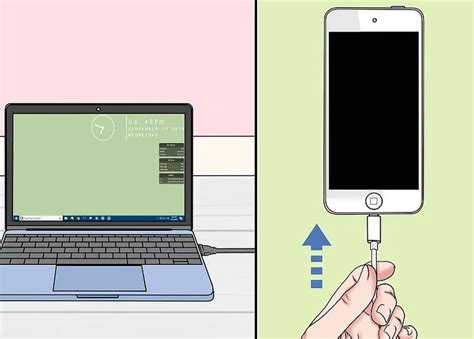
Подключить iPhone к ноутбуку можно несколькими способами для передачи данных или зарядки устройства. В этой инструкции мы рассмотрим, как правильно подключить iPhone к ноутбуку.
Подключение через USB-кабель
Самый удобный способ подключить iPhone к ноутбуку - использовать USB-кабель, который идет в комплекте с устройством:
- Подключите USB-кабель к ноутбуку.
- Подключите другой конец кабеля к разъему lightning на iPhone.
- iPhone автоматически подключится к ноутбуку.
- Откройте проводник на ноутбуке, чтобы получить доступ к файлам на iPhone.
Теперь вы можете легко обмениваться файлами между iPhone и ноутбуком, а также заряжать устройство.
Подключение через Wi-Fi
Для подключения iPhone к ноутбуку по беспроводному каналу, вам понадобится надежная Wi-Fi сеть. Убедитесь, что ваш iPhone и ноутбук подключены к одной и той же Wi-Fi сети. Затем следуйте этим шагам:
- На вашем iPhone откройте настройки и перейдите в раздел "Wi-Fi".
- Найдите доступные Wi-Fi сети и выберите ту, к которой вы хотите подключиться.
- Введите пароль от выбранной Wi-Fi сети (если требуется).
- Подождите некоторое время, пока ваш iPhone подключится к выбранной сети.
После успешного подключения iPhone к Wi-Fi сети, вы сможете передавать файлы и управлять устройством с помощью специализированных приложений, доступных в App Store. Также вы сможете использовать различные онлайн-сервисы, например, для синхронизации фотографий или контактов.
Подключение айфона к ноутбуку - простая задача, требующая нескольких шагов. Выберите способ подключения и наслаждайтесь удобством передачи данных и зарядки айфона!
Настройка соединения
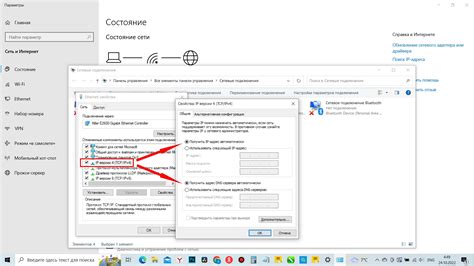
Перед подключением айфона к ноутбуку выполните несколько настроек для установления соединения:
- Убедитесь, что на ноутбуке установлены все обновления операционной системы.
- Настройте Wi-Fi на ноутбуке для подключения к интернету.
- На айфоне откройте настройки и выберите "Wi-Fi".
- Выберите нужную сеть Wi-Fi из списка.
- Введите пароль, если понадобится.
- Дождитесь, пока iPhone подключится к выбранной сети.
- На ноутбуке откройте браузер и убедитесь, что вы можете успешно загрузить веб-страницы.
Теперь ваш iPhone подключен к ноутбуку, и вы можете использовать его для доступа в интернет. Убедитесь, что вы оставите соединение включенным на обоих устройствах для непрерывной связи.
Дополнительные советы и рекомендации

Чтобы максимально удобно и безопасно подключить ваш iPhone к ноутбуку, рекомендуется следовать следующим советам:
1. Установите на оба устройства последние версии операционных систем - iOS на iPhone и macOS или Windows на ноутбуке. Обновления помогут избежать каких-либо несовместимостей и проблем с подключением.
2. Перед подключением убедитесь, что у обоих устройств достаточный уровень заряда батареи. Это поможет избежать неприятностей из-за низкого заряда, например, потери связи при передаче файлов.
3. Если подключение по проводу не работает, попробуйте использовать беспроводное соединение через Wi-Fi или Bluetooth. Обычно настройка беспроводного соединения проста - просто следуйте инструкциям на экране вашего iPhone.
4. Если вам нужно передать большие файлы или документы, рекомендуется использовать облачные сервисы, как iCloud или Google Диск, для удобной передачи данных. Просто загрузите файлы в облачное хранилище с вашего iPhone, а затем загрузите их на ноутбук.
5. Если ваш iPhone не подключается к ноутбуку, попробуйте их перезагрузить. Это может помочь исправить временные ошибки, возникшие при подключении.
6. Не забудьте проверить настройки безопасности на iPhone и ноутбуке. Убедитесь, что оба устройства подключены к одной Wi-Fi сети и используют правильные пароли и настройки защиты.